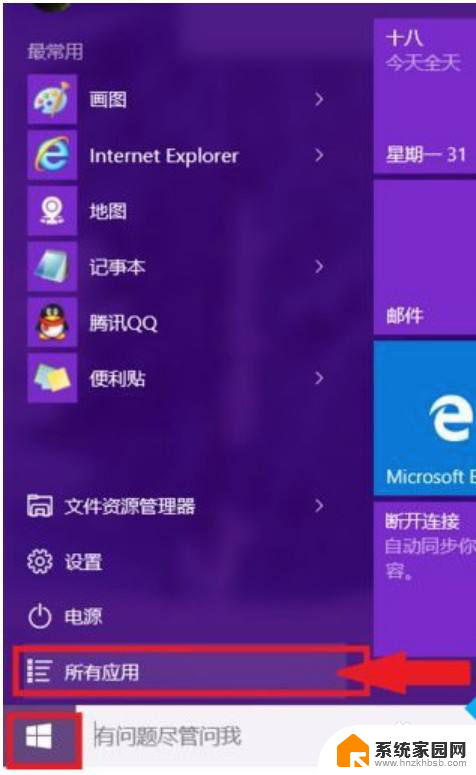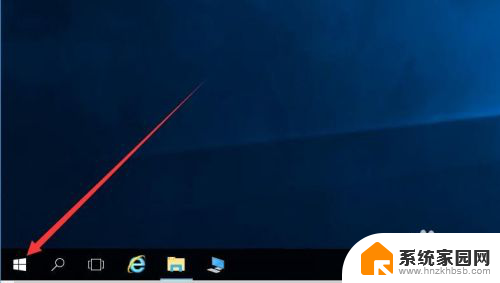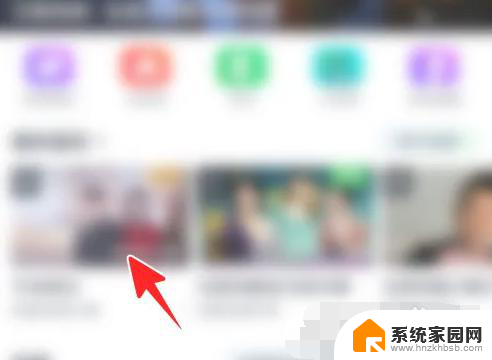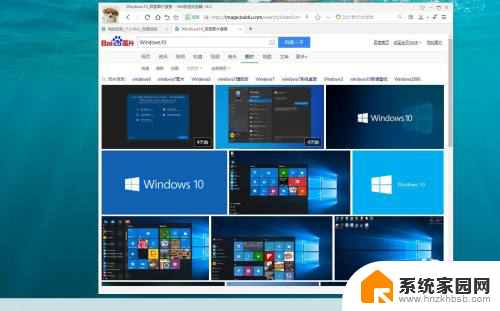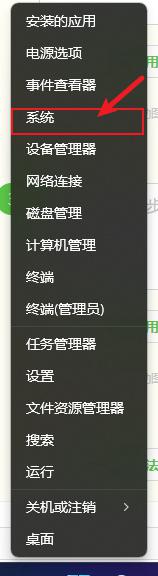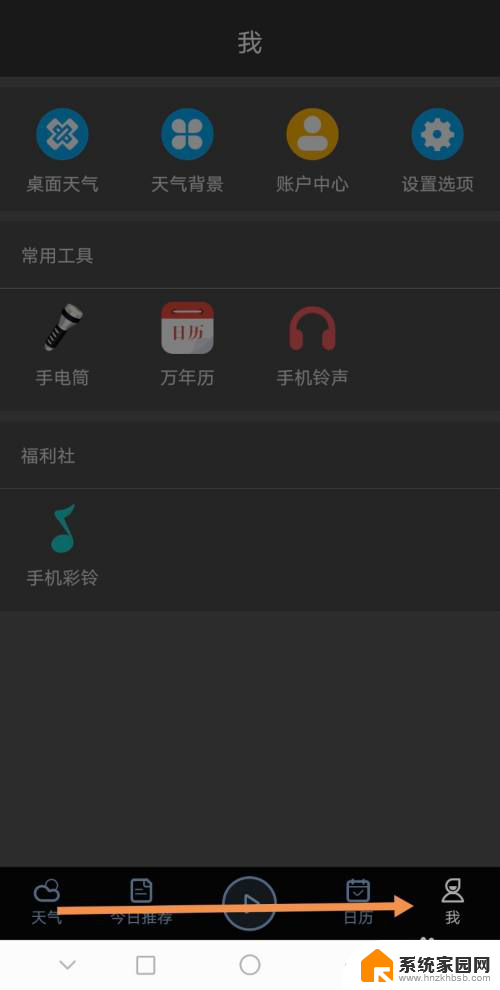桌面添加我的电脑win10 Win10添加我的电脑快捷方式到桌面的方法
更新时间:2024-05-17 10:35:15作者:hnzkhbsb
在Windows 10操作系统中,桌面上的快捷方式可以让我们更快捷地访问常用的应用程序和文件,其中添加我的电脑到桌面是一个常见的需求。通过简单的操作,我们可以将我的电脑快捷方式添加到桌面,方便我们快速查看和管理计算机中的各种文件和驱动器。接下来让我们一起来了解一下如何在Win10系统中添加我的电脑快捷方式到桌面吧!
方法如下:
1.请自行安装好Win10操作系统
不会的请看我前面的教程

2.打开开始菜单-选择控制面板
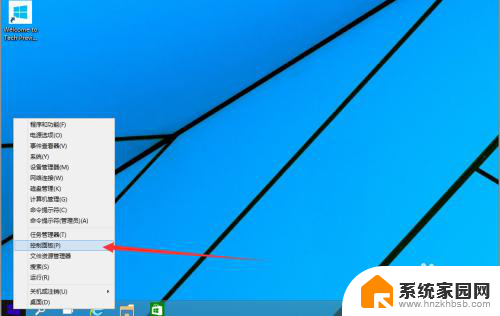
3.切换到大图标模式
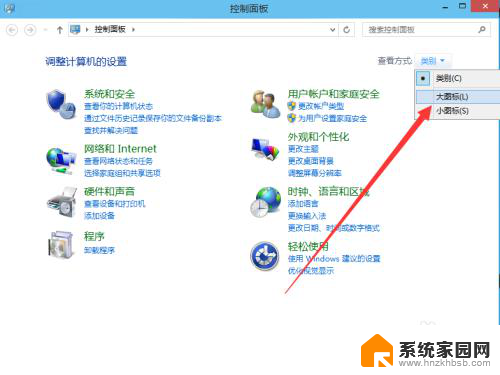
4.找到个性化
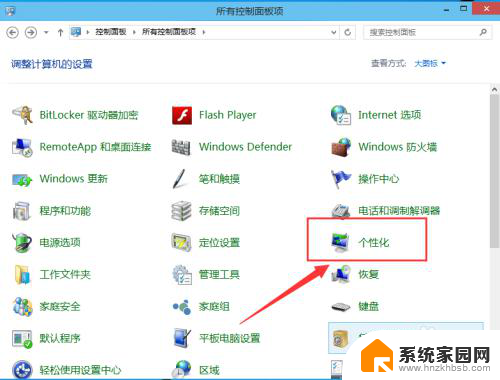
5.选择上面的更改桌面图标
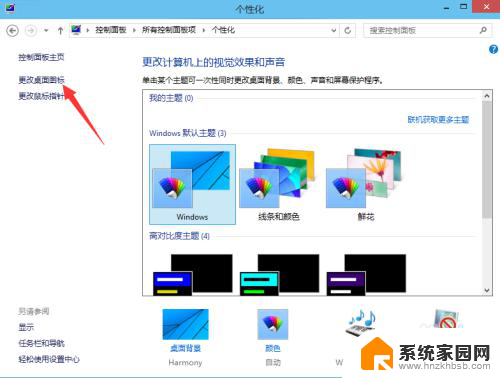
6.然后吧计算机勾上
点击确定
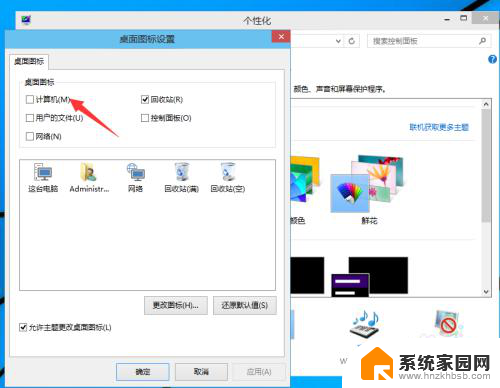
7.回到桌面上就能看到我的电脑了
不过现在叫这台电脑

8.如果您觉得本经验有帮助,请点击正下方的或右上角的“大拇指”或“分享”或“关注TA”给我支持和鼓励
为了方便下次寻找,您可以点击“收藏”收藏本经验
以上就是如何在Windows 10中将我的电脑添加到桌面的全部内容,如果您遇到了这个问题,您可以按照以上方法来解决,希望这能对大家有所帮助。